联想电脑设置指纹密码怎么弄
指纹密码作为一种方便、安全的身份验证方式,越来越受到人们的青睐,而在联想电脑上设置指纹密码,更是在信息安全领域迈出了一大步。联想指纹识别的配置教程详细介绍了如何在联想电脑上进行指纹密码的设置,让用户可以通过简单的步骤享受到更加便捷、高效的登录体验。在这个信息爆炸的时代,我们应该始终保持警惕和重视个人信息的安全,而联想指纹识别的配置教程为我们提供了一个可靠的解决方案,让我们的电脑使用更加安心。
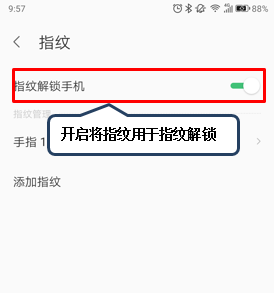
联想电脑设置指纹密码怎么弄?
首先到联想官网下载一个指纹识别驱动并安装,打开:控制面板→硬件和声音→生物特征设备→使用指纹登录到windows。输入windows登录密码,选择手指录入指纹成功后锁定计算机,选择指纹登录windows即可。在安装了指纹识别的驱动和应用软件之后,在任务栏右下角会出现一个黄色的钥匙。这个就是指纹识别的图标,指纹的设置也是从它开始,指纹识别设置包含三个步骤:用户锁定、指纹录入和用户配置文件备份。
联想指纹识别怎么设置?
点击下一步,出现所示界面,上面有击压 传感器 的提示,下面有刷三次的提示。并且在刷的过程中下面的数字会闪烁。如刷第二次时数字2会闪烁。指纹录入完成后,系统出现所示的对话框,对指纹的首选项进行修改,一般情况下使用默认设置即可,如果需要更改可以在后续系统中修改。点击下一步按钮选择证书保存位置,建议用户不要保存在本地,最好放在其他的存储介质上。这一点在上面中已经有所提示。选择位置后为此备份文件设置密码。输入完成之后点击确定按钮即可。点击下一步按钮出现所示的对话框,系统提示设置步骤已经完成。点击完成按钮后会弹出所示的对话框,要求登录设置的用户激活设置,按照系统提示注销现有用户登录设置密码的用户,刚才的指纹设置即可生效。
当然了,指纹识别具有非常多的好处,比如说保密性非常好、别人不易偷窃和方便等等,但是也有明显的缺点。对于一些手指指纹比较浅的朋友来说,指纹识别功能就不适用了,因为比较浅手指指纹常常解锁不了手机的。另外一个比较不方便的地方就是,如果我们手指是湿的,那么我们解锁电脑或者手机的时候也会解不开,当然了,这些也都是小问题而已。
以上就是如何设置联想电脑的指纹密码的全部内容,如果你遇到相同的情况,请参考我的方法进行处理,希望对大家有所帮助。
- 上一篇: 视频分辨率1920*1080怎么调
- 下一篇: wps怎么保存为pdf格式
联想电脑设置指纹密码怎么弄相关教程
-
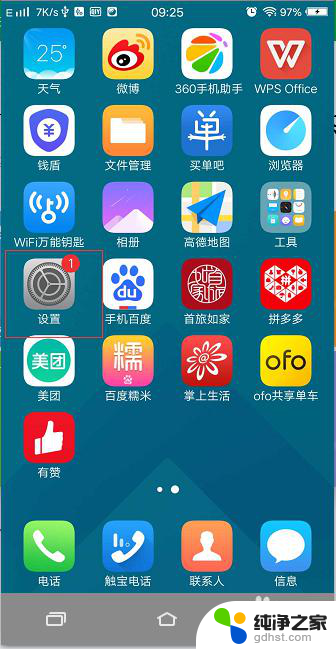 怎么给微信设置指纹密码
怎么给微信设置指纹密码2024-01-02
-
 dorlink指纹锁如何重新设置密码
dorlink指纹锁如何重新设置密码2024-04-07
-
 指纹锁密码忘记了怎么重新设置
指纹锁密码忘记了怎么重新设置2023-11-22
-
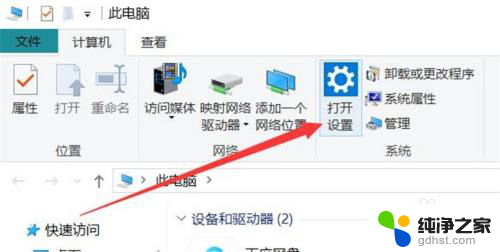 联想电脑密码怎么关闭
联想电脑密码怎么关闭2024-06-09
电脑教程推荐